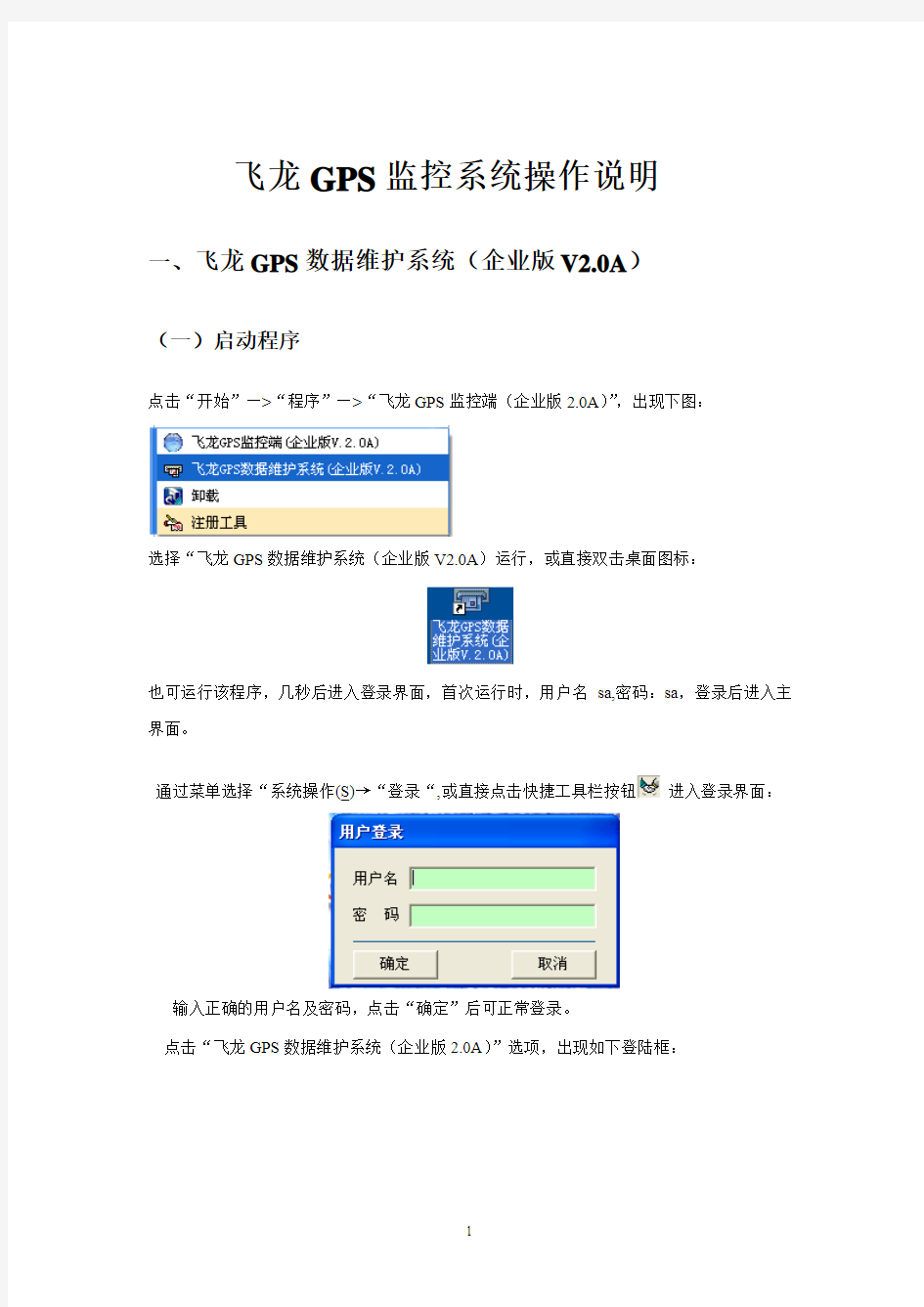
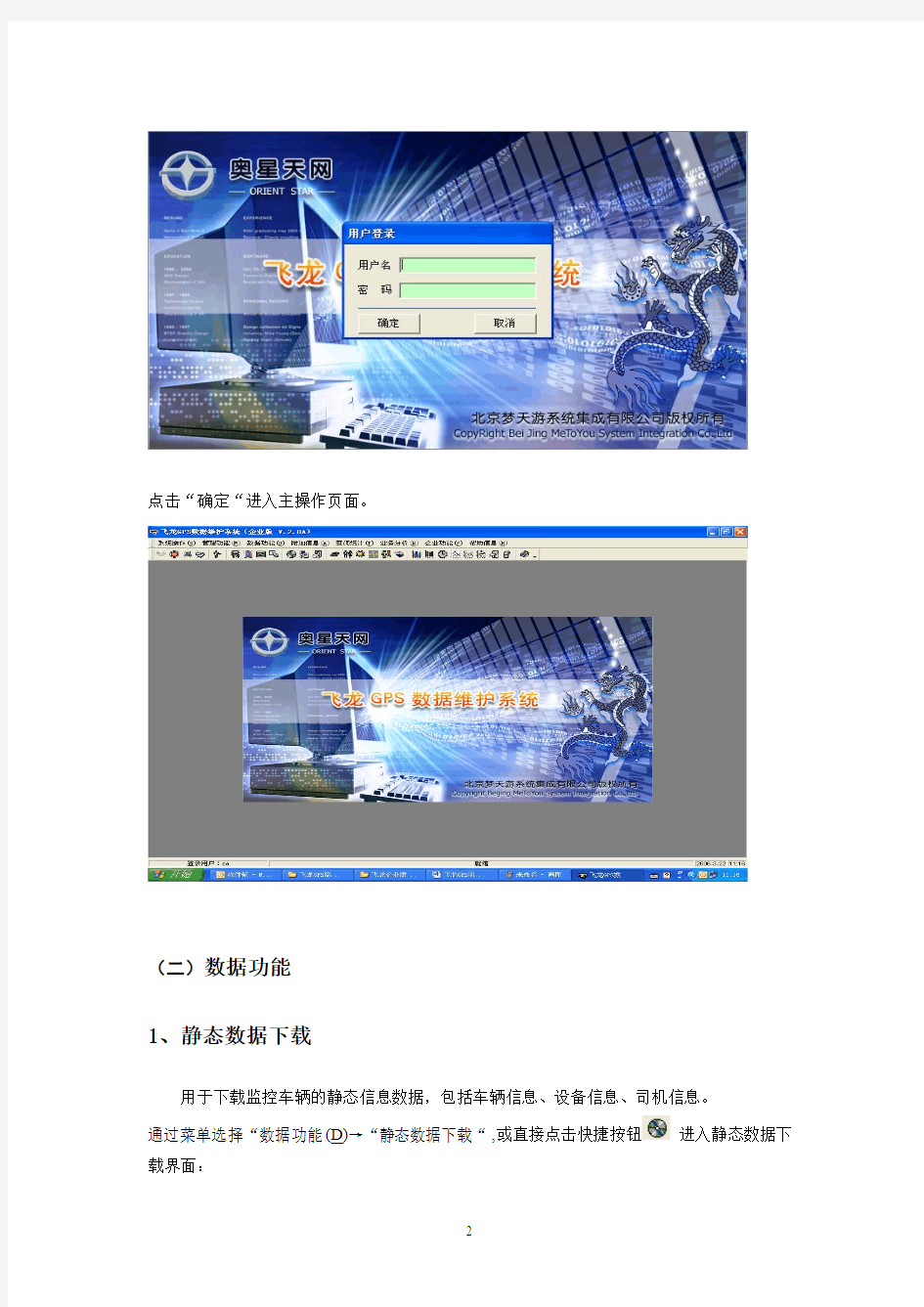
飞龙GPS监控系统操作说明
一、飞龙GPS数据维护系统(企业版V2.0A)
(一)启动程序
点击“开始”—>“程序”—>“飞龙GPS监控端(企业版2.0A)”,出现下图:
选择“飞龙GPS数据维护系统(企业版V2.0A)运行,或直接双击桌面图标:
也可运行该程序,几秒后进入登录界面,首次运行时,用户名sa,密码:sa,登录后进入主界面。
通过菜单选择“系统操作(S)→“登录“,或直接点击快捷工具栏按钮进入登录界面:
输入正确的用户名及密码,点击“确定”后可正常登录。
点击“飞龙GPS数据维护系统(企业版2.0A)”选项,出现如下登陆框:
点击“确定“进入主操作页面。
(二)数据功能
1、静态数据下载
用于下载监控车辆的静态信息数据,包括车辆信息、设备信息、司机信息。
通过菜单选择“数据功能(D)→“静态数据下载“,或直接点击快捷按钮进入静态数据下载界面:
选择需要下载的数据种类后,点击“下载”可完成静态数据下载功能。
2、动态数据下载
用于将保存在上级中心的某监控车辆选定时间段内的历史动态数据下载到本系统数据库,以用于本地数据分析。
通过菜单选择“数据功能(D)→“动态数据下载“,或直接点击快捷按钮进入动态数据下载界面:
选择所需的车辆,开始时间及结束时间后,点击“开始下载”,执行动态数据下载功能。
二、飞龙GPS监控端(企业版V2.0A)
(一) 启动程序
点击“开始”—>“程序”—>“飞龙GPS监控端(企业版2.0A)”,出现下图:
选择运行“飞龙GPS监控端(企业版2.0A),
或直接双击桌面图标:启动程序
几秒后进入主界面:
功能
输入经维护系统注册的用户名sa及密码sa,后点击登录
(二)基本组成
飞龙GPS监控端企业版由5部分组成:菜单栏、快捷按钮工具栏、地图信息窗口、监
控信息窗口、业务信息窗口(含通信事件、地图鹰眼窗口、接受信息窗口)。
1、菜单栏
提供功能操作的菜单选择方式,所有功能均可通过菜单选择的方式操作,另外也可通过快捷工具栏上的按钮或其它快捷操作方式得到。分为系统操作、地图操作、车辆控制、窗口显示、帮助信息几部分,详细的功能说明参见下述章节。
2、快捷工具栏
提供快捷按钮方式的功能操作方式。
(1)系统功能操作按钮
连接天龙GPS平台
向手机发送普通短信
设置系统运行参数
(2)地图操作快捷按钮
取消地图操作模式
地图放大
地图缩小
地图移动
地图还原为启动比例
更换地图
地图上距离测量
地图上面积测量
点击查询地理信息
地理位置查询
最佳路径查询
输出当前地图为图形文件
监控路线、区域显示开关
查询监控路线、区域
(3)车辆控制快捷按钮
多车操作
单车操作
停止回传位置信息
停止报警
查询车辆信息
(4)窗口操作快捷按钮
打开/关闭监控信息窗口
打开/关闭业务信息窗口
车辆回传照片浏览
帮助说明
快捷按钮添加与删除,点击后见下图,可根据需要配置按钮。
3、监控信息窗口
显示车辆监控数据的窗口,可通过菜单或快捷按钮打开和关闭显示。
显示内容
(1)车辆牌照:显示当前车辆的牌照
(2)通信卡号:显示当前车辆设备的通信卡号
(3)星数:显示当前GPS定位的星数,用以表征定位数据是否有效,通常情况下大于等于3为正常定位信息
(4)速度:显示当前车辆的对地速度值(KM/H)
(5)方向:显示当前车辆运行的方向
(6)位置描述:显示当前车辆位置信息
(7)接受时间:显示当前车辆数据的系统接受时间
(8)数据通道:显示当前车辆数据所用的数据通道(通常为短信或数据两种方式)(9)里程(公里):显示当前车辆所运行的里程数值
(10)纬度:显示当前车辆所处的纬度值
(11)经度:显示当前车辆所处的经度值
(12)车辆状态:显示当前车辆的状态信息
(13)车辆总数显示:分别显示当前被监控车辆总数以及异常车辆总数。
4、监控信息窗口常用操作
(1)车辆查询
在正常车辆选择窗中选择所要查询的车辆牌号或模糊输入车牌信息,点击“查询”
按钮,则下面的数据栏中将仅显示所选车辆的信息。
(2)报警车辆
点击“报警”按钮,则数据栏中将仅显示报警车辆的数据信息
(3)全部车辆
点击“全部”则数据栏中将显示全部车辆的数据信息
(4)单位车辆
点击“单位”,并根据单位列表选择单位后,数据栏中将变为所选单位的车辆(5)异常车辆
对于呼叫后没有正常回应的车辆将被置于异常车辆列表中,并在需要的条件下生成
EXECL报表已备查询。
5、监控信息窗口车辆快捷操作
选择所用操作的车辆(数据栏变为蓝条),点击鼠标右键弹出快捷菜单,根据操作需要选择所要操作的功能。
(1)显示轨迹:车辆运行时将同步显示车辆运行轨迹
(2)锁定目标:将所中车辆作为锁定焦点目标,地图将根据车辆的运行移动自动移动,保证所监控的车辆始终处于监控的地图信息窗口内。
(3)发送指令:可对当前车辆发送指令,具体描述详见下面章节
(4)轨迹回放:可直接启动选中车辆的历史轨迹回放功能,具体轨迹回放的说明参见下面章节。
(5)车辆状态:可单独出信息窗口显示当前选中车辆的状态信息
(6)位置描述:描述当前选中车辆的位置文字描述信息
(7)擦除目标:从当前的监控信息窗口中清楚所选中车辆的数据信息(8)车辆信息:显示当前选中车辆的基本信息
6、监控列表控制
点击菜单“窗口显示“选择监控列表配置,弹出如下界面:
选择需要的显示配置项,点击“确定“,完成监控车辆列表的显示配置。
7、业务信息窗口
包括通信信息窗口和业务信息窗口,可被打开和关闭。
(1)通信事件窗口
实时显示本软件与通信中心的通信事件往来,以便于实时了解通信的事件与通信结果(2)地图鹰眼功能窗口
提供地图鹰眼功能,利用鼠标点击拉动选择矩形方框,可快速在地图窗口上定位所选中的地理区域。
(3)接受信息窗口
可实时显示来自外部的业务通信信息,包括手柄、显示屏、重要通知信息、短信息(三)地图操作
1、基本操作
(1)放大
点击菜单中放大(或快捷工具栏中的)在地图上鼠标变成一个中间带加号的放大镜,每在图上点击一次,就以点击点为中心放大一次,或在一点上鼠标点住不放,并移动鼠标,形成一个矩形框,松手后将所画矩形框内区域放大到整个画面。
按下将取消地图放大功能。
(2)缩小
点击菜单中(或快捷工具栏中的),在地图上鼠标变成一个中间带减号的放大镜,每在图上点击一次,就以点击点为中心缩小一次。
按下将取消地图缩小功能。
(3)地图移动
点击菜单中(或快捷工具栏中的),在地图上鼠标变成一只手的形状,点住鼠标不放可以拖动地图跟着移动,松手即停在松手时的位置上。
按下将取消地图移动功能。
(4)还原地图
点击菜单中(或快捷工具栏中的),地图将以启动时的比例显示。
(5)换图
点击菜单中(或快捷工具栏中的),出现选择地图对话框(如图),对话框中列出可以选择的地图,点中所需地图,选择道路和建筑的间距(默认为500米),点击“选择”按钮,地图就会切换到所选地图上。同时,也可以将所选地图设定为启动地图(GIS启动时自动装载的地图,默认为空)。
(6)求距离
点击菜单中(或快捷工具栏中的),在地图上鼠标会变成‘+’形状,在地图上单击一个起始点后移动鼠标,会拉一条直线,如需改变方向,就在转向点处再单击一次,如此勾画出所需计算的线路,在终点双击鼠标后出现计算结果对话框显示出总长度。
(7)地理信息描述
点击菜单中(或快捷工具栏中的),在地图上鼠标会变成箭头加问号形状,此时,在地图上点击鼠标左键,系统弹出“位置描述”信息。
按下将取消地理信息描述功能。
(四)车辆操作说明
1.多车操作
点击“车辆控制(C)—多车呼叫”或快捷工具栏中的快捷按钮,系统弹出多车呼叫窗口如图所示:
选择车组,车辆列表中的车辆,呼叫次数,呼叫时间间隔和通道。将以上各项选好后,点击“呼叫”按钮即可,车辆开始被呼叫,并定时回送信息,在业务窗口和监控窗口中有相应显示。
2、单车操作
点击“车辆控制(C)—单车呼叫”或快捷工具栏中的快捷按钮,系统弹出多车呼叫窗口如图所示:
搜索车辆:填入要搜索的车辆牌照或者通讯卡号,点击“搜索”按钮进行搜索,在车辆列表中显示该查找车辆的信息。
车辆分组:窗口左侧以树状方式显示车组。
车辆列表:显示车组中车辆的车牌号和通讯卡号。
(1)车辆呼叫
“车辆呼叫”是指为了获取车辆的行驶信息,而对车辆进行呼叫操作,行驶信息包括经纬度、速度、方向、车辆状态等信息。
点击“呼叫车辆”按钮,系统会弹出如图对话框:
具体操作方法为:
针对不同的设备类型,选择呼叫参数、呼叫方式、回传通道、特殊选项、断网后的处理方式注:不同的设备类型,有些选项可能会不能选择。
点击“发送”确认执行呼叫功能。
呼叫返回的车辆信息将在监控窗口显示。
(2)轨迹回放
进行轨迹回放操作的方法有两种:
方法一、进入单车呼叫流程后点击轨迹回放按钮进入轨迹回放功能:
选择轨迹回放的开始日期/时间和结束日期/时间,点击“确定”按钮,系统弹出轨迹回放窗口。
轨迹回放窗口包括3部分:快捷按钮栏、回放地图窗口、车辆列表栏
(1)显示全部的历史轨迹数据
在车辆列表栏中选择需要的车辆后,点击鼠标右键,选择全部数据,将列出该车辆符合事件条件的全部数据列表,以便于分析。
(2)轨迹回放参数设置
跳跃条数:默认值为1,可根据实际需要在回放前设置。
回放速度:在回放前或回放中,用鼠标左键拖动调节速度的快慢。
回放声音:用鼠标左键点击选择回放是否有声音提示。
全部轨迹线:在车辆列表栏中选择需要的车辆后,点击鼠标右键,选择全部轨迹,可在回放前,显示全部的轨迹线(蓝色)
实时轨迹线:在车辆列表栏中选择需要的车辆后,点击鼠标右键,选择实时轨迹,可在回放时,显示当前的轨迹线(绿色)。
(3)轨迹回放地图操作
地图放大:同监控地图操作
地图缩小:同监控地图操作
地图移动:同监控地图操作
地图还原:同监控地图操作
地图更换:同监控地图操作
保存轨迹:将轨迹保存为MapInfo格式的地图
点击轨迹回放地图窗口按钮:
选择目录及输入文件名后,确定。
(4)回放控制
A、单点数据回放定位:
在车辆历史数据全部数据列表中,选择所需要的数据,双击鼠标左键,则该点数据将在回放地图窗口上定位。
B、全部数据回放:
在车辆列表栏中选择需要的车辆后,点击鼠标右键,选择开始回放,则根据当前的回放设置进行回放。
C、停止回放:
在回放过程中,在车辆列表栏中选择正在回放的车辆,点击鼠标右键,选择回放暂停,则暂停当前的轨迹回放。
D、继续回放:
在车辆列表栏中选择正在暂停回放的车辆,点击鼠标右键,选择回放继续,则继续当前的轨迹回放。
方法二、对于已经在监控窗口有数据显示的设备可通过直接选择,点击鼠标右键,选择“轨迹回放”后弹出轨迹回放窗口。
3、停止呼叫操作
停止呼叫是为了停止车辆回传信息。
实现停止呼叫功能的方法有:
方法一:点击“车辆控制(C)—停止呼叫”或快捷工具栏中的快捷按钮,系统弹出停止呼叫窗口如图所示:
选择要停呼的车辆,点击“停止”按钮即可。
方法二:在监控窗口中选择需要停止呼叫的车辆,单击鼠标右键,选“停呼”即可。
(五)监控列表控制
点击菜单“窗口显示“选择监控列表配置,弹出如下界面:
选择需要的显示配置项,点击“确定“,完成监控车辆列表的显示配置。
(六)业务信息浏览窗口
1、通信事件窗口
与鹰眼功能合用一个信息窗口,窗口可通过打开或关闭,窗口大小及位置可通过鼠标拖动改变,使用时如当前窗口显示为鹰眼功能,点击“通讯事件”可切换为通讯事件窗口,用于显示本软件与通信中心之间的通信联系事件。
2、鹰眼功能窗口
与通讯事件合用一个信息窗口,窗口可通过打开或关闭,窗口大小及位置可通过鼠标拖动改变,使用时如当前窗口显示为通讯事件,点击“鹰眼功能”可切换为鹰眼窗口。
鹰眼功能可方便地图快速定位所要找的区域,使用时在鹰眼图上持续按住鼠标左键并拉动鼠标生成一个矩形方框,松开鼠标左键矩形框将显示为红色,其内的区域将被相应的比例显示在地图窗口中。在鹰眼图上重复上述动作将获得不同的地图区域。
当已经生成一个鹰眼矩形框时,点击鼠标左键,则该矩形框将被移动到鼠标点击的地方,地图窗口中的地图也将随之变化。
注:鹰眼图需要提前制作,并在本软件使用前添加到原有地图文件中。
关于鹰眼图的制作详见其它说明。
徐州市奥星天网通讯有限公司
2008年月日
安装、使用产品前,请阅读安装使用说明书。 请妥善保管好本手册,以便日后能随时查阅。 GST-DJ6000系列可视对讲系统 液晶室外主机 安装使用说明书 目录 一、概述 (1) 二、特点 (2) 三、技术特性 (3) 四、结构特征与工作原理 (3) 五、安装与调试 (5) 六、使用及操作 (10) 七、故障分析与排除 (16) 海湾安全技术有限公司
一概述 GST-DJ6000可视对讲系统是海湾公司开发的集对讲、监视、锁控、呼救、报警等功能于一体的新一代可视对讲产品。产品造型美观,系统配置灵活,是一套技术先进、功能齐全的可视对讲系统。 GST-DJ6100系列液晶室外主机是一置于单元门口的可视对讲设备。本系列产品具有呼叫住户、呼叫管理中心、密码开单元门、刷卡开门和刷卡巡更等功能,并支持胁迫报警。当同一单元具有多个入口时,使用室外主机可以实现多出入口可视对讲模式。 GST-DJ6100系列液晶室外主机分两类(以下简称室外主机),十二种型号产品: 1.1黑白可视室外主机 a)GST-DJ6116可视室外主机(黑白); b)GST-DJ6118可视室外主机(黑白); c)GST-DJ6116I IC卡可视室外主机(黑白); d)GST-DJ6118I IC卡可视室外主机(黑白); e)GST-DJ6116I(MIFARE)IC卡可视室外主机(黑白); f)GST-DJ6118I(MIFARE)IC卡可视室外主机(黑白)。 1.2彩色可视液晶室外主机 g)GST-DJ6116C可视室外主机(彩色); h)GST-DJ6118C可视室外主机(彩色); i)GST-DJ6116CI IC卡可视室外主机(彩色); j)GST-DJ6118CI IC卡可视室外主机(彩色); k)GST-DJ6116CI(MIFARE)IC卡可视室外主机(彩色); GST-DJ6118CI(MIFARE)IC卡可视室外主机(彩色)。 二特点 2.1 4*4数码式按键,可以实现在1~8999间根据需求选择任意合适的数字来 对室内分机进行地址编码。 2.2每个室外主机通过层间分配器可以挂接最多2500台室内分机。 2.3支持两种密码(住户密码、公用密码)开锁,便于用户使用和管理。 2.4每户可以设置一个住户开门密码。 2.5采用128×64大屏幕液晶屏显示,可显示汉字操作提示。 2.6支持胁迫报警,住户在开门时输入胁迫密码可以产生胁迫报警。 2.7具有防拆报警功能。 2.8支持单元多门系统,每个单元可支持1~9个室外主机。 2.9密码保护功能。当使用者使用密码开门,三次尝试不对时,呼叫管理中 心。 2.10在线设置室外主机和室内分机地址,方便工程调试。 2.11室外主机内置红外线摄像头及红外补光装置,对外界光照要求低。彩色 室外主机需增加可见光照明才能得到好的夜间补偿。 2.12带IC卡室外主机支持住户卡、巡更卡、管理员卡的分类管理,可执行 刷卡开门或刷卡巡更的操作,最多可以管理900张卡片。卡片可以在本机进行注册或删除,也可以通过上位计算机进行主责或删除。
K3WISE注册用户操作说明书 目录 1 整体概述 (2) 2注册用户管理流程 ................................................................................. 错误!未定义书签。 2.1 注册用户流程图:.......................................................................... 错误!未定义书签。 3 中间层-账套管理(试用license)....................................................... 错误!未定义书签。 3.1企业注册.......................................................................................... 错误!未定义书签。 3.2ERP license下载: .......................................................................... 错误!未定义书签。 4ERP用户管理 ........................................................................................... 错误!未定义书签。 4.1用户维护.......................................................................................... 错误!未定义书签。 5客户端-用户激活 .................................................................................... 错误!未定义书签。 5.1在线激活:...................................................................................... 错误!未定义书签。 5.2 离线激活:..................................................................................... 错误!未定义书签。
在使用本软件时,需要对IE作如下设置: 1)需设置工具->Internet属性->浏览历史记录->设置->设置检查所存网页的较新 2)把“格安信息协同工作”网站加入可信任站点:工具->Internet属性->安全->可信站点->站点->加入该站点IP,如图所示: 系统使用流程 1.立项:市场部人员点击导航栏->项目管理->填写立项选项,申请一个新的项目立项,下 面的附件管理可以添加该项目立项所需附件,在确认立项前可以修改相关内容,如图所示:
注意:在填写新的立项时一定要设置状态为“立项”,否则该项目无法进行确认。 2.确认立项:填写完立项后,执行部门的部门经理就可以对项目进行确认了。如果没有问 题,点击导航栏->项目管理->确认立项选项,然后点击提交审批,在审批过程中,可以 3.审批:总经办人员对项目进行审批,点击导航栏->项目管理->立项审批或从首页提示中 直接点击进入,如图所示,同意立项则点击审批按钮。
4.财务审核:财务人员点击导航栏->项目管理->立项财务审核或从首页提示中直接点击进 入,财务人员可以根据项目情况选择下面的修改项目信息对该项目进行修改,该项目无问题后,点击下方“财务审批”按钮进行审核。 5.部门经理制作预算:首先点击导航栏->项目管理->收入预算,对该项目预计收入进行添 加, 注意:此处预算与员工报销时的费用密切相关,必须仔细且与财务名目一致,如果细类不准确,如办公费预算不足了,即使总预算未超,员工也无法进行该项费用报销 然后点击导航栏->项目管理->估算经费,对该项目预计花费进行添加,
最后点击导航栏->项目管理->提交预算审批,对该项目预算进行提交,等待审批。 6.预算审批:预算审批人员对预算进行审批。 7.预算财务审核:财务人员对预算进行审核。 8.指定项目经理:该项目承接部门负责人指定项目经理, 点击导航栏->项目管理->指定项 目经理,选中被批准过的项目,点击选中该项目,在弹出的界面选择下面的添加,指定项目经理及其任职时间。
门禁系统使用说明 门禁为局域网内系统,服务器地址为:219.224.92.150 端口为3777. 门禁系统无需安装,通过浏览器即可访问,在浏览器地址栏中输入:219. 224.92.150:3777然后点击回车键即可登陆门禁界面。 ↓ 登陆管理员所分配的账号密码进入门禁系统。 门禁系统界面简介: 总分类:人事、设备、门禁和系统设置。
我的工作面板中有简单的操作引导: 常用的门禁功能操作,人员的增加,门禁节假日,及其门禁设备的监控,通过点击功能可以快捷进入。 新手可以根据控制面板的右面边框中,按步骤一步一步熟悉门禁系统,来达到快速了解并掌握门禁系统,下面来说一说门禁常用的几个功能介绍。 1门禁人事: 一般由管理员单项操作,包括上面:部门、人员、人员离职、人员发卡四个操作单位。 部门:是指管理员建立的指向性的分组,分组按照需求来自己命名,人员编辑中更好的区分各人员的职位,在门禁监控中可以更好地检测刷卡人信息完整度。 人员:指人员增加或去除,每个人的出入日至及其简单的个人信息查询等。
人员增加:点击进入人员增加信息界面, 通过USB连接刷卡器来获取加入卡片的编码:然后尽可能详细的填写持卡人的信息(方便
日后高效查询)图中横线部分属于必填部分, 最后按照需求持卡人对门的权限进行确定后点击 确定完成人员添加。 人员离职:指的是人员卡片的废除记录
人员发卡:是指在大型工厂下批次增加持卡的功能(由于对人员的要求不常用) 设备: 区域设置:是指对门禁系统人员部门所在区域的划分。
设备: 我们可以对门禁进行各项操作,点击编辑
助手册用户帮企业 陆与登注企业册一、 骤:本网站免费为用人单位登记、发布招聘信息。企业用户操作步用户注册 未审核状态下,用户可以进行基本信息的修改,和招聘信息的发布,发布的信息只以后才可以有用户审核通过后台管理员审核在前台发布出来。用户信息管理 一、用户注册: 点击首页按钮,进行用户注册。如下图: 作。同意】则退出操,【不进行下一步操作点击【同意】按钮,
册。输入相应信息进行注”。用户注册以后,可以进行登陆。登陆以后,进入“企业管理中心录二、登 后,点击“登录”即”登录”处,输入相应的“用户名在首页上“企业用户”、“密码可进入企业用户管理中心。 企业管理中心页面如下图所示:
”、“场所管理息”、“招聘会报名可以进行相关操作,如:“基本注册信息”、“招聘信等。管理”、“安全退出” 下,发布的招聘信息只其中注意事项如下:招聘信息管理:后台管理员未审核的情况示,前台用户无法查看到。后台管理员审能在此管理中心中显核以后,前台用户才可以查看到。 改修码三、密 的时候,进行找回密码本网站提供了找回密码的功能,需要注册用户在首次登陆系统问题和答案的设置。具体操作如下: ”按钮,击“密码修改,登陆进入“企业管理中心1)企业用户注册成功以后”,点,如下图:进行找回密码的设置 输入相应的问 题和答案既可 2) 设置好问题和答案以后,当用户忘记注册密码的时候,点击【忘记密码】按 钮,进行找回密码操作。如下图: 下一步”:输入用户名,点击“3)
输入问题答案,及重设密码以后,点击“下一步”,即可以用新密码进行4)登陆了。 四、LOGO 上传 本网站支持用户LOGO 的上传,用户上传“LOGO”后,当后台管理员将本企业 “特别推荐”时,将在首页“推荐企业”中显示其LOGO,效果如下图所示: LOGO 上传操作步骤:LOGO入LOGO企业管理中心”中,点击“基本注册信息>上传”,进1、在“上传页面,如下图所示: 击“浏览”图标,从本地选择图片后,点击“保存”按钮,图片上传成点2、 功。 岗位):短缺布位布五、发岗(发 岗位。用于发布单位的招聘. 操作步骤:点击“招聘信息管理>发布岗位(或”发布短缺岗位”)进入发布页面,
P K P M使用手册说明及 使用方法 文档编制序号:[KKIDT-LLE0828-LLETD298-POI08]
PKPM使用手册、说明及使用技巧 一、人机交互方式 本章执行PMCAD的主菜单A、人机交互方式输入各层平面数据 1. 特点 本程序采用屏幕交互式进行数据输入,具有直观、易学,不易出错和修改方便等特点。PMCAD系统的数据主要有两类:其一是几何数据,对于斜交平面或不规则平面,描述几何数据是十分繁重的工作,为此本程序提供了一套可以精确定位的做图工具和多种直观便捷的布置方法;其二是数字信息,本程序大量采用提供常用参考值隐含列表方式,允许用户进行选择、修改,使数值输入的效率大大提高。对于各种信息的输入结果可以随意修改、增删,并立即以图形方式显现出来。使用户不必填写一个字符的数据文件,为用户提供了一个十分友好的界面。 由于该程序采用本专题自行开发的图形支持系统,具有下拉菜单、弹出菜单等目前最流行的界面风格,图形快捷清晰、色彩鲜明悦目、中文提示一目了然、支持各类显示屏。 2. 如何开始交互输入数据 在运行程序之前应进行下列准备工作: (1) 熟知各功能键的定义 (2) 为交互输入程序准备配置文件。配置文件各为,在PM程序所在子目录中可以找到该文件的样本,用户需将其拷入用户当前的工作目录中,并根据工程的规模修改其中的“Width”值和“Height”值,它们的含意是屏幕显示区域所代表的工程的实际距离。其它项目一般不必修改。 (3) 从PMCAD主菜单进入交互式数据输入程序,程序将显示出下列菜单: 对于新建文件,用户应依次执行各菜单项;对于旧文件,用户可根据需要直接进入某项菜单。完成后切勿忘记保存文件,否则输入的数据将部分或全部放弃。
门禁考勤系统 操 作 用 说 明 书
系统功能特性 HY门禁考勤管理系统软件是基于Windows98/NT/XP上运行的多用户多任务系统。该操作管理软件具有图形控制界面。数据库采用ACCESS系统,提供世界上最便捷的数据! HY门禁考勤管理系统软件是基于Windows/NT/XP操作系统上的32位应用系统,并且有多种不同的程序和一些动态链接库组成。可以在任何一台PC 进行全功能操作。友好的界面,极其方便灵活的操作将使您用来得心应手。当您将系统操作完毕之后,就可以将系统退至后台而去运行其它软件! HY门禁考勤管理系统软件主要特性: ●Secure安全 完善的使用授权许可管理,完全保障了用户合法的使用权力。32种操作权限,给用户对系统进行层次管理,提供更安全可靠的方法。 ●Convenient方便 用户可以通过界面上的图标,清晰地掌握菜单中的功能。这样可以非常容易地对用户进行人事资料登记,增加,删除,修改和查询操作,同时也可以分职务分部门进行登记。
●Time时间 系统可在每星期任意指定时间组合,每个门点四个时间段定义,可以授权16组不同时间组,15组用户时间进行定义、保证时间和门禁控制的准确性。 ●Capacity容量 HY门禁考勤管理系统软件软件支持254个控制器,5,000条正常读卡事件。可管理多组成部门,3000个用户/持卡人,足以满足任何企事业单位的需要。 ●Responsible可靠 系统主要用于企事业单位,公司工厂,学校设计了卡和密码共同使用进入;卡和指纹识别混合使用进入。HY门禁考勤管理系统软件为方便用户,该软件还可以设置6位超级密码,按一定的方式输入,即可象刷卡一样进入相应的门。
mCloud企业用户指导手册 目录 1. 注册mID (2) 1.1. 填写注册信息 (2) 1.2. 激活企业账号(mID) (2) 1.3. 修改密码 (3) 1.4. 常见问题 (4) 2. 试用金蝶移动应用 (4) 2.1. 开通试用 (5) 2.2. 部署应用服务端 (6) 2.3. 应用设置 (6) 2.4. 安装手机应用 (7) 2.5. 常见问题 (8) 3. 正式购买金蝶移动应用 (8) 3.1. 授权模式 (8) 3.2. 下订单 (9) 3.3. 查看正式授权 (9) 3.4. 常见问题 (10) 4. 释放应用的设备授权 (10) 5. 设备丢失和人员离职后的处理 (12) 2013年6月18日
1.注册mID 企业在首次使用金蝶移动应用时需要在mCloud金蝶移动云服务平台注册一个企业账号,注册成功后将得到一个mID,该ID时您企业在使用金蝶移动应用的唯一标识。 1.1.填写注册信息 首先登陆https://www.doczj.com/doc/361678978.html,,在首页上点击免费注册按钮,弹出注册界面,如下图: 企业名称为必填项,请如实填写您的企业名称,该名称将在后续手机端登陆移动应用时,作为搜索关键字。 注册邮箱为必填项,该邮箱地址将接收注册的确认和激活邮件,后续mCloud相关的升级和优惠信息也将发送到这个邮箱,建议使用企业邮箱,如果使用了QQ,163等公共邮箱, 则有可能收不到mCloud系统邮件。 1.2.激活企业账号(mID) 填写完信息后,提交注册后,首先会收到一封账号激活邮件,点击邮件中的链接地址,激活账号。 登陆“注册邮箱”收取激活邮件。
《门禁系统使用说明书》 陕西********科技有限公司 单位地址:**************************** 联系电话:**************************** 目录 (1.1)软件系统---------------------------------------------------------------------------------------1-135 第一章软件基本操作 ...................................................................................................................... 错误!未定义书签。 2.1进入操作软件 (1) 2.4人事管理 (2) 2.4.1 企业信息.......................................................................................................................................................................................... - 2 - ..................................................................................................................................................................................... 错误!未定义书签。 ..................................................................................................................................................................................... 错误!未定义书签。 ..................................................................................................................................................................................... 错误!未定义书签。 ..................................................................................................................................................................................... 错误!未定义书签。 ..................................................................................................................................................................................... 错误!未定义书签。 ..................................................................................................................................................................................... 错误!未定义书签。 ..................................................................................................................................................................................... 错误!未定义书签。 ..................................................................................................................................................................................... 错误!未定义书签。 ..................................................................................................................................................................................... 错误!未定义书签。 ..................................................................................................................................................................................... 错误!未定义书签。 ..................................................................................................................................................................................... 错误!未定义书签。 ..................................................................................................................................................................................... 错误!未定义书签。 ..................................................................................................................................................................................... 错误!未定义书签。 ..................................................................................................................................................................................... 错误!未定义书签。 2.6.2 正常班考勤设置............................................................................................................................................................................ - 4 - 2.6.2.1 设置考勤基本规则................................................................................................................................................. - 5 - 2.6.4 添加考勤人员 ............................................................................................................................................................. - 5 - (1.2)控制器------------------------------------------------------------------------------------------------------23 2.1.1 双门控制器接线图----------------------------------------------------------------------------------------- 1 -(1.3)读卡器------------------------------------------------------------------------------------------------------24 3.1.1 使用须知----------------------------------------------------------------------------------------------------- 1 - 3.1.2 基本概念----------------------------------------------------------------------------------------------------- 1 - 3.1.1 登记和验证-------------------------------------------------------------------- 1 -(1.3)系统功能--------------------------------------------------------------------------------------------------38 4.1.1 系统功能介绍-----------------------------------------------------------------------------------------------38-
软件用户操作手册 1.引言 1.1编写目的【阐明编写手册的目的,指明读者对象。】 1.2项目背景【说明项目来源、委托单位、开发单位及主管部门。】 1.3定义【列出手册中使用的专门术语的定义和缩写词的原意。】 1.4参考资料【列出有关资料的作者、标题、编号、发表日期、出版单位或资料来源,可包括:a.项目的计划任务书、合同或批文.b.项目开发计划.c.需求规格说明书;d.概要设计说明书;e.详细设计说明书;f.测试计划;g.手册中引用的其他资料、采用的软件工程标准或软件工程规范。】 2.软件概述 2.1目标 2.2功能 2.3性能 a.数据精确度【包括输入、输出及处理数据的精度。】 b.时间特性【如响应时间、处理时间、数据传输时间等。】 c.灵活性【在操作方式、运行环境需做某些变更时软件的适应能力。】 3.运行环境 3.1硬件【列出软件系统运行时所需的硬件最小配置,如a.计算机型号、主存容量.b.外存储器、媒体、记录格式、设备型号及数量.c.输入、输出设备;d.数据传输设备及数据转换设备的型号及数量。】 3.2支持软件【如:a.操作系统名称及版本号.b.语言编译系统或汇编系统的名称及版本号;c.数据库管理系统的名称及版本号;d.其他必要的支持软件。】 4.使用说明 4.1安装和初始化【给出程序的存储形式、操作命令、反馈信息及其含意、表明安装完成的测试实例以及安装所需的软件工具等。】 4.2输入【给出输入数据或参数的要求。】 4.2.1数据背景【说明数据来源、存储媒体、出现频度、限制和质量管理等。】4.2.2数据格式【如.a.长度.b.格式基准;c.标号;d.顺序;e.分隔符;f.词汇表;g.省略和重复;h.控制。】
User’s manual ——NetKing coson深圳市科松电子有限公司
第一章系统功能特性 NetKing一卡通系统是一个综合性的应用管理系统。系统利用先进的 IC 卡技术、网络通讯技术、自动控制技术和智能事务管理软件,对政府机关、企事业单位、团体、学校、居民小区、智能楼宇与大厦等的停车场、门禁、考勤、巡更、消费提供管理支持,实现管理的自动、智能和安全的目的。 智能门禁管理系统是“NetKing一卡通系统”的重要组成部分;智能门禁管理系统以IC 卡作为信息载体,利用计算机控制系统对IC卡中的信息作出判断,并给电磁门锁发送控制信号以控制房门的开启。同时将读卡时间和所使用的IC卡的卡号等信息记录、存储在相应的数据库中,方便管理人员的随时查询,同时也加强房门的安全管理工作。 智能门禁管理系统,绝不仅仅是简单的门锁工具,而是一种快捷方便、安全可靠、一劳永逸的多功能、高效率、高档次的管理系统。它能够让你实实在在享受高科技带来的诸多实惠和方便。 CSS NetKing软件主要特性: ●系统是基于Windows/NT操作系统上的32位应用系统,支持WindowsXP、Windows2000 等多个版本的操作系统; ●采用当前最流行的SQL Server数据库存取数据,保障数据的安全性、稳定性,方 便与其他系统的集成; ●系统完全支持TCP/IP协议,主控程序、应用服务器、通讯服务器、数据库可以集 中安装在一台计算机上或者分开安装在控制器局域网(广域网)的任意一台计算机上; ●系统可集中管理,亦可分散管理。可以设置多台管理主机(安装并运行主控程序的 计算机),支持多人在不同的主机上同时进行全功能操作; ●系统支持集团管理模式。集团下可设置多个网络机构,每个网络机构都可以自行设 置独立的节点、控制器参数、发卡和授权。每个网络机构最多管理2048个部门(卡批次),32767个用户/持卡人; ●系统具有完善的系统操作授权许可管理体制,可设置不同登录用户的操作权限; ●系统支持RS232、RS485或TCP/IP通讯模式,满足各种控制器连接架构需要; ●系统可实时分类显示和监视控制器各类事件的发生; ●系统支持卡加密码共同使用开门和多卡开门以及防跟随等技术,满足高度安全领域 的需要; ●系统内置电子地图功能,方便用户直观监视门点信息; ●系统支持内外联动功能,满足紧急消防情况等特殊需要; ●系统可设置365天内任意时间组合的门禁计划和门状态计划; ●系统支持控制器输出的手动控制;
KL型燃烧器PVC全自动操作手册
XX国科盛鑫节能环保设备制造XX 前言 我国是全世界自然资源浪费最严重的国家之一,在59个接受调查的国家中排名第56位。另据统计,中国的能源使用效率仅为美国的26.9%,日本的11.5%。为此,近年来我国推行了多项节能减排政策措施。目前,为了实现“十一五”规划中确定的单位GDP能耗降低20%的目标、主要污染物排放总量减少10%的约束性指标,国务院发布了继续加强节能工作的决定,节能减排工作迫在眉睫。 在举国重视节能减排工作的大形势下,我公司自主创 - 2 - / 8
新,目前已经自主研发9项国家专利技术,全部是节能减排燃油燃气燃烧器技术。我公司发展势头强劲,不断创新探索,为全国节能减排事业做出自己应有的责任。 我公司研发节能减排燃烧器过程中发现,目前小型取暖锅炉普遍使用的国内外燃烧器采用的程序控制工艺是:锅炉出口水温度到达给定值上限后,电磁阀关闭,炉灭火。锅炉出口水温度降到下限时锅炉重新启动,送风机进行3-5分钟炉膛扫线,这时大量冷风进入炉膛里,把炉膛温度大幅降下来,扫完炉膛后,重新喷燃气点火升温,这样消耗燃气量增加。因此我公司燃烧器程序控制是采用自动调节阀来控制燃气喷大小量,锅炉出口水温平稳,安全运行,提高节能减排数据。 - 3 - / 8
KL型燃气燃烧器的设计说明 KL型燃烧器主要是针对目前燃气燃烧器喷咀存在的问题而设计的。存在的问题是: 1、目前国内外使用的燃气喷咀是直线喷燃气方式,国际上燃烧器技术较发达的意大利、法国、德国等国家的相关技术也是直线喷燃气方式。燃气是靠自身压力通过燃气喷咀直线喷入炉膛里的,燃气压力而产生的冲力使燃气与空气在推进的一段距离内不容易混合好,因此燃气在逐步扩散中与空气边混合边燃烧,这样炉膛内的火型长,高温度热量停留在炉膛内的受热时间短,使排烟温度升高,导致热效率降低。当加负荷增加燃气压力时冲力增大,烟气在炉膛内的流速加快,排烟温度迅速升高,热效率更低。 2、目前油田加热炉、炼油厂加热炉使用的配风器都是配直流风方式,直流风和燃气混合时出现各走各的现象,完全燃烧所需要的时间长,需要大量的配风才能满足燃烧,在运行时高温度烟气向前的推动力很大,当加负荷加大配风量时,推动力更大,这是加热炉热效率低的重要因素。 - 4 - / 8
飞龙GPS监控系统操作说明 一、飞龙GPS数据维护系统(企业版V2.0A) (一)启动程序 点击“开始”—>“程序”—>“飞龙GPS监控端(企业版2.0A)”,出现下图: 选择“飞龙GPS数据维护系统(企业版V2.0A)运行,或直接双击桌面图标: 也可运行该程序,几秒后进入登录界面,首次运行时,用户名sa,密码:sa,登录后进入主界面。 通过菜单选择“系统操作(S)→“登录“,或直接点击快捷工具栏按钮进入登录界面: 输入正确的用户名及密码,点击“确定”后可正常登录。 点击“飞龙GPS数据维护系统(企业版2.0A)”选项,出现如下登陆框:
点击“确定“进入主操作页面。 (二)数据功能 1、静态数据下载 用于下载监控车辆的静态信息数据,包括车辆信息、设备信息、司机信息。 通过菜单选择“数据功能(D)→“静态数据下载“,或直接点击快捷按钮进入静态数据下载界面:
选择需要下载的数据种类后,点击“下载”可完成静态数据下载功能。 2、动态数据下载 用于将保存在上级中心的某监控车辆选定时间段内的历史动态数据下载到本系统数据库,以用于本地数据分析。 通过菜单选择“数据功能(D)→“动态数据下载“,或直接点击快捷按钮进入动态数据下载界面: 选择所需的车辆,开始时间及结束时间后,点击“开始下载”,执行动态数据下载功能。
二、飞龙GPS监控端(企业版V2.0A) (一) 启动程序 点击“开始”—>“程序”—>“飞龙GPS监控端(企业版2.0A)”,出现下图: 选择运行“飞龙GPS监控端(企业版2.0A), 或直接双击桌面图标:启动程序 几秒后进入主界面:
单门门禁一体机操作使用说明书 单门门禁是专门为电动门锁及安全防范系统而设计,支持感应卡开门、密码开门、感应卡+密码开门三种开门方式。操作方便,使用简单,安全可靠。设备具备超强的抗干扰能力和自我诊断自我保护功能。支持2000个用户(包括感应卡用户、密码开门用户、感应卡+密码开门用户),而且所有存储信息不会因电源断电而丢失,同时支持外接韦根26读卡器、门铃输出等。是应用于办公室、家庭、机房及公共场所的首选理想门禁装置。 系统初始编程密码为9 9 9 9 进入编程状态 按 * 编程密码#进入系统编程状态。 任何编程设置必须在编程状态下方可进行编程操作,否则任何编程操作均无效,如果已经处于编程状态下,则无须再输入系统编程密码,可直接进行下面相应的编程设置操作,如果在编程状态下10秒种内没有对系统进行任何编程操作,系统将自动退出编程状态,返回正常状态,黄色LED指示灯每秒闪烁一次。 注:在完成所有的设置之前一定要按#键,否则所有的设置将不保存 在编程模式下做以下操作: 修改管理员密码 按 0 新密码# 管理员编程密码为4位任意数字,按*可退出 添加用户 增加卡或卡+密码型用户,按1 读卡# 增加单独密码型用户,按1 输入4位开门密码# 如果添加的卡片超过1张,可以不用按#而继续读下一张卡片,当所有的卡添加完成再按#键。在添加卡加密码用户的同时系统自动生成和卡对应的密码用户,默认的密码为1234(卡加密码用户如何修改密码请参考卡加密码用户修改密码章节)。 删除用户 删除全部卡用户:按2 0000 # 刷卡删除:按2 读卡# 按卡号删除:按7 输入卡号后10位数字# 设置开门方式 卡或密码模式:按3 00 # 卡+密码模式:按3 01 # 设置开门延时 按4 新延时时间# 门继电器输出可以工作在常开或者常闭,工作在常开继电器的输出可以达到3A,工作在常闭可以达到2A,开门延时可以设置在00-99秒,出厂默认设置为6秒。 报警输出时间设置 按5 新延时时间# 报警输出时间可以设置在00~99分钟,出厂默认值为3分钟。 门磁检测设置 按6 00 #关闭门磁检测功能 按6 01 #打开门磁检测功能 修改普通用户密码 按8 4位用户密码#新4位用户密码# 退出管理员编程模式 在设置完成以后,按 * 键可退出管理员编程模式。 卡加密码用户修改密码 卡+密码用户可以自己修改该密码而成为一个独立不相同的密码。 按 * 读卡(黄色LED和绿色LED交替闪烁) 用户旧密码#新密码# 注:第一次修改密码时“用户旧密码”是系统默认的1234,用户密码必须是4位数字。 使用密码开门 按4位开门密码#即可。
废水处理设备 系统操作说明书 苏州万科环境工程有限公司 2014年2月(第一版) 操作和维护该系统时,必须遵守该手册中的操作程序。本手册仅针对本系统,如对其它水处理系统按照本手册操作引起损失,本公司恕不负责。 目录 1 人身安全注意事项.............................................................................................. 1.1电气................................................................................................................ 1.2机械................................................................................................................ 1.3开停机............................................................................................................ 1.4通道............................................................................................................... 1.5安全用具....................................................................................................... 1.6安全检查表................................................................................................... 2 废水处理工艺...................................................................................................... 3处理设备构筑物的运行与控制参数................................................................... 3.1地坑................................................................................................................ 3.2调节池............................................................................................................ 3.3气动隔膜泵.................................................................................................... 3.4管道混合器.................................................................................................... 3.5沉淀池............................................................................................................ 3.6回用水池........................................................................................................ 3.7除油过滤器.................................................................................................... 4加药系统............................................................................................................... 4.1加碱系统....................................................................................................... 4.2混凝剂加药系统........................................................................................... 4.3絮凝剂加药系统........................................................................................... 5. 压滤机系统........................................................................................................ 6. 触摸屏操作说明................................................................................................